8 Εύκολοι τρόποι για να διορθώσετε τα τοπικά/διαδικτυακά βίντεο που τραυλίζουν ή κολλάνε!
Πιθανότατα να έχετε ήδη βρεθεί εκεί όταν εκνευρίζεστε λόγω ξαφνικών δυσλειτουργιών βίντεο, τραυλισμού και καθυστερήσεων ενώ παρακολουθείτε στον υπολογιστή σας. Ανεξάρτητα από τοπικά ή διαδικτυακά βίντεο, μπορεί να αντιμετωπίσετε αυτό το πρόβλημα για διαφορετικούς λόγους. Εάν θέλετε να το εξαλείψετε, συνεχίστε να διαβάζετε αυτήν την ανάρτηση, καθώς περιλαμβάνει πιθανές αιτίες και απλές αλλά αποτελεσματικές διορθώσεις για την αντιμετώπιση των προβλημάτων τραυλισμού του βίντεο. Έτσι, χωρίς άλλη καθυστέρηση, ξεκινήστε να εξερευνάτε το καθένα από αυτά τώρα!
Λίστα οδηγών
5 Αιτίες και διορθώσεις στα τοπικά βίντεο που τραυλίζουν Laggy 3 τρόποι για να διορθώσετε τα βίντεο που τραυλίζουν το Laggy Glitch FAQsΑιτίες και διορθώσεις στα τοπικά βίντεο που τραυλίζουν Laggy
Όπως αναφέρθηκε προηγουμένως, οι υποκείμενες αιτίες προκαλούν την εμφάνιση του ζητήματος "τα βίντεο τραυλίζουν". Ποιες είναι λοιπόν αυτές οι αιτίες; Ακολουθεί μια λίστα για εσάς με τις αντίστοιχες απλές λύσεις για να τα διορθώσετε. Εξερευνήστε το καθένα παρακάτω και δείτε ποιο σας βοηθά να εξαλείψετε το πρόβλημα.
Αιτία 1: Τα βίντεό σας είναι κατεστραμμένα
Η πρώτη πιθανή αιτία για το τραύλισμα/καθυστέρηση/αστοχίες του βίντεο μπορεί να είναι επειδή το βίντεο που θέλετε να παίξετε είναι κατεστραμμένο. Για να το αντιμετωπίσετε, μπορείτε να χρησιμοποιήσετε τον επαγγελματία Επισκευή βίντεο AnyRec εργαλείο! Αυτό το συμβατό με Windows και Mac μπορεί να διορθώσει υψηλής ποιότητας κατεστραμμένα, κατεστραμμένα, κατεστραμμένα και μη αναπαραγωγή βίντεο χωρίς να χάσει λεπτομέρειες. Υποστηρίζει τη διόρθωση αυτών των βίντεο που τραβήχτηκαν από κάμερες, κάμερες, τηλέφωνα, υπολογιστές, drones και άλλα. Επιπλέον, αυτό το εργαλείο μπορεί αυτόματα να ανιχνεύει και να επιδιορθώνει συγκεκριμένα καρέ των βίντεο, κάτι που καθίσταται δυνατό από τον πιο πρόσφατο αλγόριθμο AI. Τώρα, αυτή είναι μόνο μια γεύση από τα ισχυρά χαρακτηριστικά αυτού του εργαλείου. Αν θέλετε να ανακαλύψετε περισσότερα, εξερευνήστε την παρακάτω λίστα!

Επιδιόρθωση βίντεο από φορητές συσκευές, υπολογιστές, μονάδες USB κ.λπ.
Μπορεί να εντοπίσει, να αναλύσει και να διορθώσει βίντεο που τραυλίζουν χωρίς απώλεια αρχικής ποιότητας.
Διορθώστε το πρόβλημα του τραυλισμού του βίντεο χωρίς να αποθηκεύσετε δεδομένα κατά τη διάρκεια ή μετά την επισκευή του.
Διορθώστε άλλα προβλήματα βίντεο, όπως σφάλματα αναπαραγωγής, αδυναμία αναπαραγωγής, κατεστραμμένα βίντεο κ.λπ.
100% Secure
100% Secure
Βήμα 1.Κατεβάστε και εγκαταστήστε το AnyRec Video Repair στον υπολογιστή σας. Στη συνέχεια, εκκινήστε το εργαλείο και κάντε κλικ και στα δύο κουμπιά "Προσθήκη" για να εισαγάγετε το βίντεο με τραύλισμα/υστερήσεις και ένα δείγμα βίντεο.
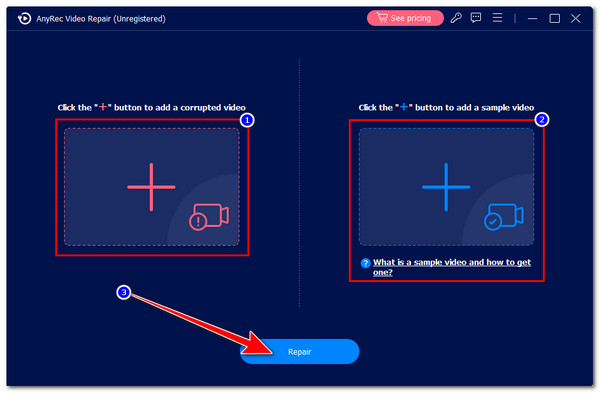
Βήμα 2.Στη συνέχεια, κάντε κλικ στο κουμπί "Επισκευή". Μετά από αυτό, η διαδικασία επισκευής θα ξεκινήσει αυτόματα. Μόλις τελειώσετε, κάντε κλικ στο κουμπί "Προεπισκόπηση" για να ελέγξετε εάν επιδιορθώνει το πρόβλημα και έχει επιδιορθωθεί καλά.
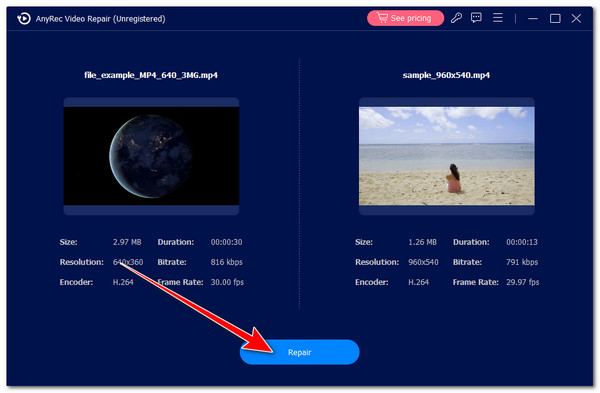
Βήμα 3.Εάν είστε ικανοποιημένοι με την έξοδο, κάντε κλικ στο κουμπί "Αποθήκευση" για να εισαγάγετε το επισκευασμένο βίντεο στην τοπική αποθήκευση. Και τέλος! Με αυτόν τον τρόπο μπορείτε να διορθώσετε ένα πρόβλημα τραυλισμού βίντεο χρησιμοποιώντας αυτό το εργαλείο.
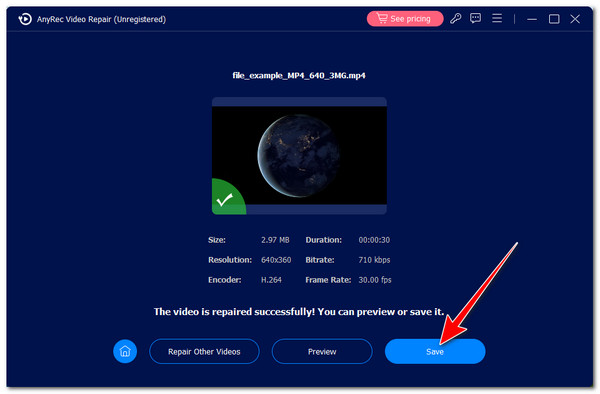
100% Secure
100% Secure
Αιτία 2: Υπερβολικά πολλά λογισμικά/εφαρμογές που εκτελούνται στο παρασκήνιο
Εκτός από την παραπάνω αιτία, ένα άλλο πράγμα που προκαλεί το πρόβλημα του τραυλισμού του βίντεο είναι ότι ο υπολογιστής σας μπορεί να εκτελεί πάρα πολλά λογισμικά/εφαρμογές στο παρασκήνιο. Αυτό μπορεί να φράξει τους πόρους του υπολογιστή σας, όπως η RAM, κάτι που μπορεί να προκαλέσει τραυλισμό του βίντεό σας.
Για να το αντιμετωπίσετε, μπορείτε να κλείσετε το λογισμικό/εφαρμογές που δεν χρειάζεστε πλέον. Μπορείτε επίσης να ελέγξετε το Task Manager (Windows) ή το Activity Monitor (Mac), να δείτε ποιο λογισμικό καταναλώνει τους περισσότερους πόρους και να το κλείσετε εάν είναι δυνατόν.
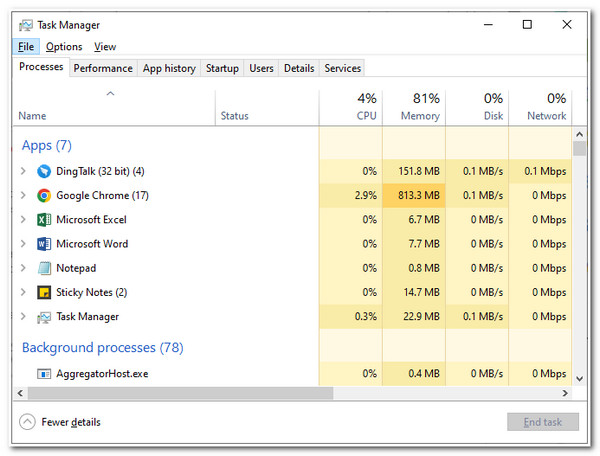
Αιτία 3: Ξεπερασμένα προγράμματα οδήγησης οθόνης
Ένα παλιό πρόγραμμα οδήγησης οθόνης είναι μια άλλη πιθανή αιτία που προκαλεί τραυλισμό και δυσλειτουργία του βίντεο. Ένα απαρχαιωμένο πρόγραμμα οδήγησης οθόνης πιθανότατα προκαλεί προβλήματα αναπαραγωγής και υποβάθμιση της απόδοσης, γεγονός που οδηγεί τελικά στα βίντεο να τραυλίζουν και να καθυστερούν κατά την αναπαραγωγή. Τώρα, πώς θα ενημερώσετε τα προγράμματα οδήγησης οθόνης του υπολογιστή σας; Εδώ είναι τα βήματα που πρέπει να ακολουθήσετε:
Βήμα 1.Κάντε δεξί κλικ στο κουμπί "Windows", επιλέξτε την επιλογή "Διαχείριση συσκευών" και κάντε διπλό κλικ στο κουμπί "Προσαρμογείς οθόνης" για να το αναπτύξετε.
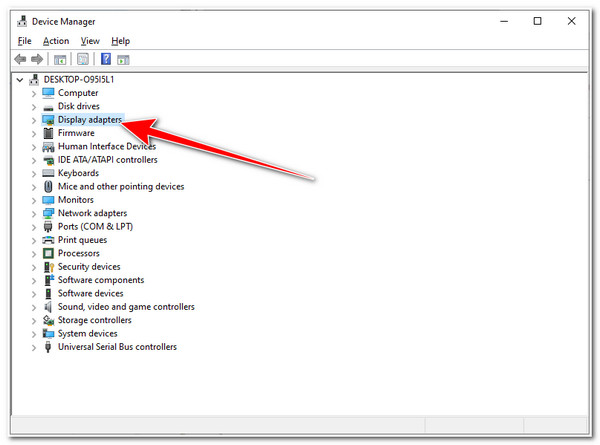
Βήμα 2.Στη συνέχεια, κάντε δεξί κλικ στο εγκατεστημένο πρόγραμμα οδήγησης και επιλέξτε την επιλογή "Κατάργηση εγκατάστασης". Στη συνέχεια, επανεκκινήστε τον υπολογιστή σας, μεταβείτε στις "Ρυθμίσεις ενημέρωσης των Windows" και κάντε κλικ στο κουμπί "Έλεγχος για ενημερώσεις".
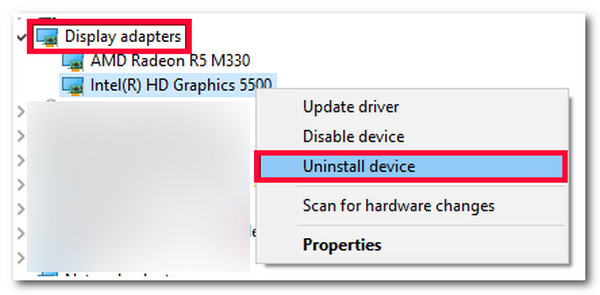
Βήμα 3.Στη συνέχεια, τα Windows θα ενημερώσουν αυτόματα τα πιο πρόσφατα προγράμματα οδήγησης. Μετά από αυτό, επανεκκινήστε τον υπολογιστή σας και δείτε εάν αυτή η λύση διορθώνει τα βίντεο με καθυστέρηση και τραυλισμό.
Αιτία 4: Σάρωση για αλλαγές υλικού
Εκτός από αυτές τις πιθανές αιτίες, ένας άλλος λόγος γιατί το βίντεό σας είναι αργό οφείλεται σε αλλαγές υλικού. Ας υποθέσουμε ότι προσθέτετε ένα νέο στοιχείο υλικού στον υπολογιστή σας που δεν ανταποκρίνεται στις απαιτήσεις για τη σωστή αναπαραγωγή ενός βίντεο. Σε αυτήν την περίπτωση, υπάρχει πιθανότητα να προκαλέσει σημαντική σύγκρουση κατά την αναπαραγωγή ενός βίντεο, ειδικά εάν πρόκειται για υλικό που ασχολείται με την αναπαραγωγή βίντεο. Τώρα, η έναρξη μιας διαδικασίας σάρωσης θα ανανεώσει τη Διαχείριση Συσκευών και θα εξετάσει και θα εμφανίσει συσκευές με προβλήματα.
Τώρα, για σάρωση για αλλαγές υλικού, πατήστε τα πλήκτρα "Windows + X", επιλέξτε την επιλογή "Διαχείριση Συσκευών" και κάντε κλικ στο κουμπί "Ενέργεια". Στη συνέχεια, επιλέξτε την επιλογή "Σάρωση για αλλαγές υλικού" από τη λίστα επιλογών. Μετά από αυτό, δοκιμάστε να παίξετε ξανά το βίντεο με καθυστέρηση.
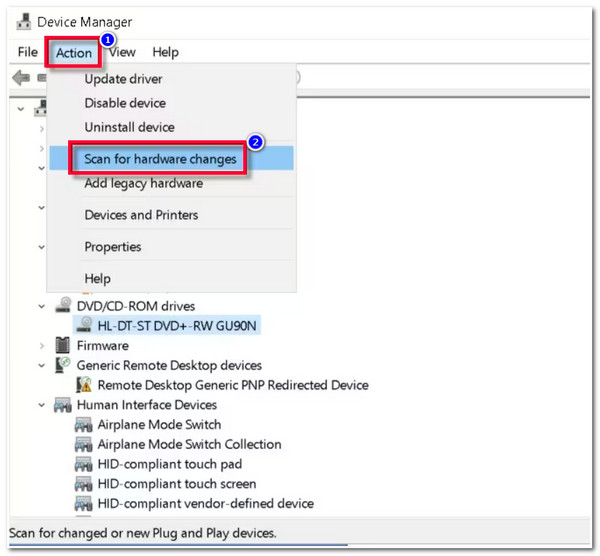
Αιτία 5: Αλλάξτε τις ρυθμίσεις διαχείρισης ενέργειας
Η τελευταία λύση για να διορθώσετε την καθυστέρηση στο βίντεο είναι να φέρετε το Power Management στην προεπιλεγμένη κατάσταση. Οι αλλαγές συνδέονται με την απόδοση του υπολογιστή σας. Επομένως, η αλλαγή συγκεκριμένων ρυθμίσεων μπορεί να βελτιώσει την απόδοση του υπολογιστή σας και να τον κάνει να λειτουργεί όπως θέλετε ή κάτι μπορεί να τεθεί σε κίνδυνο, όπως το πρόβλημα με το τραύλισμα του βίντεο.
Βήμα 1.Κάντε δεξί κλικ στο κουμπί "μπαταρία" κάτω δεξιά στην οθόνη της συσκευής και επιλέξτε "Επιλογές τροφοδοσίας" από τις επιλογές. Μετά από αυτό, κάντε κλικ στο κουμπί "Αλλαγή ρυθμίσεων σχεδίου".
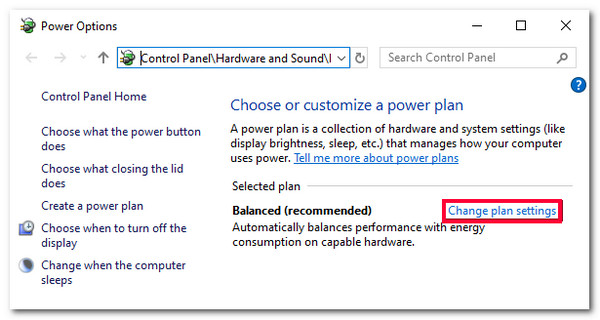
Βήμα 2.Στη συνέχεια, κάντε κλικ στο κουμπί "Επαναφορά προεπιλεγμένων ρυθμίσεων για αυτό το σχέδιο" και κάντε κλικ στο κουμπί "Ναι" στο αναδυόμενο παράθυρο διαλόγου για να επαναφέρετε τις αλλαγές στην προεπιλογή.
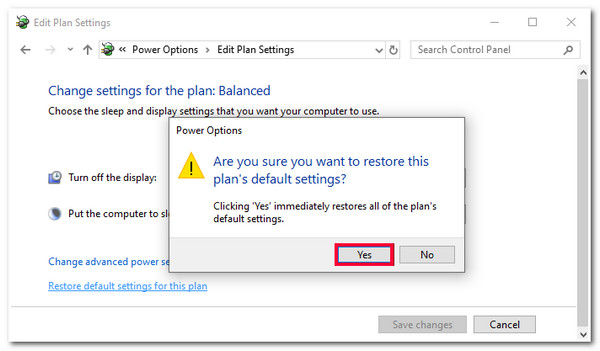
Βήμα 3.Μετά από αυτό, επανεκκινήστε τον υπολογιστή σας, δοκιμάστε να παίξετε το βίντεο που θέλετε να παρακολουθήσετε και ελέγξτε αν τα βίντεο εξακολουθούν να τραυλίζουν.
Πώς να διορθώσετε τα διαδικτυακά βίντεο που τραυλίζουν το πρόβλημα Laggy
Εάν αντιμετωπίζετε προβλήματα τραυλισμού βίντεο ενώ παρακολουθείτε στο διαδίκτυο μέσω του προγράμματος περιήγησης Chrome, αυτή η ανάρτηση περιλαμβάνει επίσης εφαρμόσιμες αλλά αποτελεσματικές διορθώσεις για την αντιμετώπισή τους! Εξερευνήστε το καθένα από αυτά και δείτε ποιο λειτουργεί στο τέλος σας.
Μέθοδος 1: Ελέγξτε τη σταθερότητα της σύνδεσής σας στο Διαδίκτυο
Για να αντιμετωπίσετε το πρόβλημα καθυστέρησης βίντεο στο πρόγραμμα περιήγησης Chrome, πρέπει πρώτα να ελέγξετε αν η σύνδεσή σας στο διαδίκτυο είναι σταθερή. Το βίντεο θα τραυλίσει εάν είστε συνδεδεμένοι σε ασταθή σύνδεση στο διαδίκτυο. Για να το αντιμετωπίσετε, μπορείτε να εκτελέσετε μια δοκιμή ταχύτητας για να ελέγξετε τη σταθερότητα της σύνδεσής σας, να επανεκκινήσετε το δρομολογητή/μόντεμ σας ή να συνδεθείτε σε μια πολύ πιο σταθερή σύνδεση. Μπορείτε επίσης να δοκιμάσετε να χρησιμοποιήσετε ένα άλλο διαδικτυακό πρόγραμμα αναπαραγωγής βίντεο.
Μέθοδος 2: Ενημερώστε το πρόγραμμα περιήγησής σας
Ένας άλλος τρόπος αντιμετώπισης προβλημάτων τραυλισμού βίντεο είναι να ενημερώσετε το πρόγραμμα περιήγησης Chrome του υπολογιστή σας. Εάν ενημερώσετε το πρόγραμμα περιήγησής σας Chrome, μπορείτε να βελτιώσετε τη συνολική του απόδοση, να το κάνετε συμβατό με σύγχρονους ιστότοπους, ειδικά με ιστότοπους ροής, και να αντιμετωπίσετε σφάλματα και δυσλειτουργίες. Τώρα, για να ενημερώσετε το πρόγραμμα περιήγησής σας Chrome, ακολουθούν τα βήματα που πρέπει να ακολουθήσετε:
Βήμα 1.Εκτελέστε το πρόγραμμα περιήγησης Chrome στον υπολογιστή σας, κάντε κλικ στο κουμπί "Περισσότερα" στην επάνω δεξιά γωνία και επιλέξτε την επιλογή "Βοήθεια". Μετά από αυτό, κάντε κλικ στο κουμπί "Σχετικά με το Google Chrome".
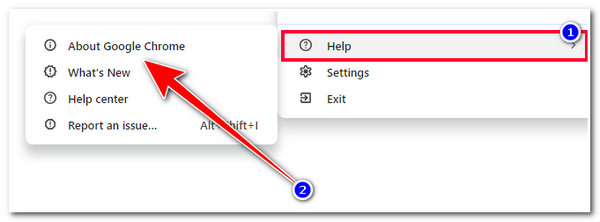
Βήμα 2.Στη συνέχεια, το Chrome θα ελέγξει αυτόματα για ενημερώσεις. Εάν υπάρχει διαθέσιμη ενημέρωση, το Chrome θα την εγκαταστήσει αμέσως. Κάντε κλικ στο κουμπί "Επανεκκίνηση" για να εφαρμόσετε την ενημέρωση που έχετε λάβει και να επιλύσετε σφάλματα βίντεο.
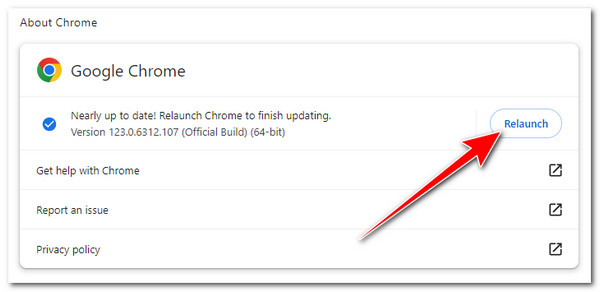
Μέθοδος 3: Απενεργοποιήστε την επιτάχυνση υλικού
Εκτός από την ενημέρωση του προγράμματος περιήγησης Chrome, μπορείτε επίσης να διορθώσετε το τραύλισμα/υστέρηση/αστοχίες βίντεο απενεργοποιώντας την Επιτάχυνση υλικού του προγράμματος περιήγησης. Αυτός μπορεί επίσης να είναι ο λόγος που αντιμετωπίζετε τραυλισμό κατά την αναπαραγωγή ενός βίντεο σε έναν συγκεκριμένο ιστότοπο. Τώρα, για να το απενεργοποιήσετε, ακολουθούν τα βήματα που πρέπει να ακολουθήσετε:
Βήμα 1.Εκτελέστε το πρόγραμμα περιήγησης Chrome στον υπολογιστή σας, κάντε κλικ στο κουμπί "Περισσότερα" στην επάνω δεξιά πλευρά και επιλέξτε "Ρυθμίσεις".
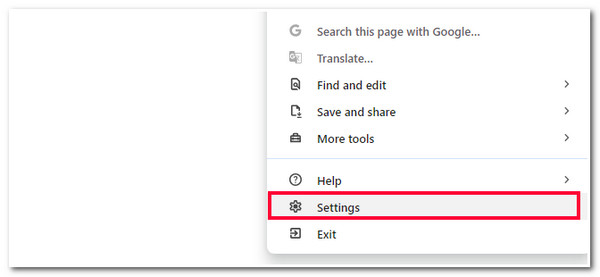
Βήμα 2.Μετά από αυτό, από το μενού στα αριστερά, επιλέξτε την επιλογή "Σύστημα" και απενεργοποιήστε το "Χρήση επιτάχυνσης υλικού όταν είναι διαθέσιμο" εναλλάσσοντας τον αντίστοιχο διακόπτη για να διορθώσετε το τραύλισμα βίντεο.
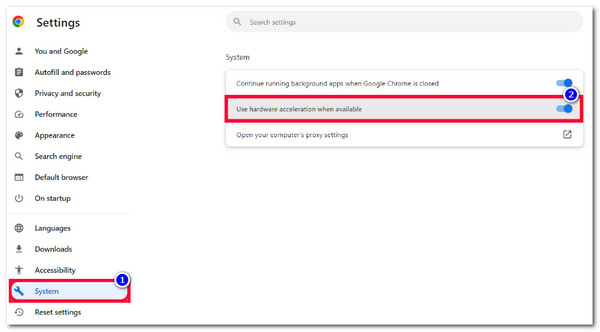
Συχνές ερωτήσεις σχετικά με τον τραυλισμό βίντεο
-
Μπορώ να ενημερώσω τα προγράμματα οδήγησης γραφικών σε Mac;
Ναί. Ωστόσο, δεν μπορείτε να το ενημερώσετε με μη αυτόματο τρόπο. Αντίθετα, μπορείτε να εκτελέσετε μια ρουτίνα ενημέρωσης συστήματος. Για να το κάνετε αυτό, μεταβείτε στις Ρυθμίσεις/Προτιμήσεις συστήματος. Στη συνέχεια, κάντε κλικ στο Γενικά, επιλέξτε Ενημέρωση λογισμικού και κάντε κλικ στην επιλογή Ενημέρωση τώρα.
-
Πώς μπορώ να διορθώσω τα βίντεο του YouTube από τραυλισμό;
Για να διορθώσετε τα βίντεο YouTube από τον τραυλισμό, μπορείτε πρώτα να ελέγξετε αν είστε συνδεδεμένοι σε μια σταθερή σύνδεση στο διαδίκτυο. Εκτός από αυτό, μπορείτε να μειώσετε την ανάλυση και να διαγράψετε τα cookies και την προσωρινή μνήμη.
-
Η ενημέρωση των Windows μου μπορεί να διορθώσει την καθυστέρηση στο βίντεο;
Ναί. Η ενημέρωση των Windows σας παρέχει μια μεγάλη ευκαιρία να διορθώσετε πιθανά σφάλματα και δυσλειτουργίες που επηρεάζουν την απόδοση του συστήματος, συμπεριλαμβανομένων των προβλημάτων καθυστέρησης βίντεο.
-
Η απενεργοποίηση της επιτάχυνσης υλικού στο πρόγραμμα περιήγησης Chrome επηρεάζει αρνητικά την απόδοσή του;
Ναί. Η απενεργοποίηση της επιτάχυνσης υλικού θα επηρεάσει αρνητικά το πρόγραμμα περιήγησής σας στο Chrome, καθώς θα μειώσει την απόδοσή του. Αλλά η απενεργοποίησή του θα σας βοηθήσει να εξαλείψετε προβλήματα με το τραυλισμό του βίντεο.
-
Πώς μπορώ να εντοπίσω εάν υπάρχει κάποιο πρόβλημα με το υλικό μου μετά τη σάρωση μιας αλλαγής υλικού;
Θα υπάρχει ένα θαυμαστικό με κίτρινο χρώμα για να προσδιορίσετε εάν υπάρχουν συσκευές με προβλήματα. Αν δείτε αυτό το θαυμαστικό ακριβώς δίπλα στο κουμπί της συσκευής, τότε σημαίνει ότι κάτι δεν πάει καλά με αυτό.
συμπέρασμα
Αυτό είναι! Αυτές είναι οι αιτίες και οι αποτελεσματικές λύσεις για την αντιμετώπιση του προβλήματος του τραυλισμού του βίντεο. Με αυτές τις διορθώσεις, μπορείτε πλέον να απολαύσετε την αναπαραγωγή όλων των βίντεο που θέλετε να παρακολουθήσετε χωρίς να αντιμετωπίσετε τραύλισμα, καθυστέρηση ή δυσλειτουργίες. Αλλά μεταξύ αυτών των επιδιορθώσεων, η καλύτερη σύσταση για την αντιμετώπιση του προβλήματος του τραυλισμού του βίντεο (αν το βίντεο είναι αποθηκευμένο στον τοπικό σας αποθηκευτικό χώρο) είναι να το επιδιορθώσετε χρησιμοποιώντας το AnyRec Video Repair! Με τις ισχυρές δυνατότητες επισκευής βίντεο αυτού του εργαλείου, μπορείτε να διορθώσετε αποτελεσματικά το βίντεό σας με υψηλή ποιότητα! Επισκεφτείτε τον ιστότοπο αυτού του εργαλείου για να ανακαλύψετε περισσότερα.
100% Secure
100% Secure
